Hur du fixar skivavbildningsfilen är skadad i Windows 10
Felsök Guide / / August 05, 2021
”Skivavbildsfilen är skadad” är ett fel som är ganska vanligt att inträffa om du stöter på några problem när du monterar en ISO-fil i ditt system. Det kan hända att applikationen du använder för montering inte är korrekt installerad. Kanske är det inte korrekt kompatibelt med ditt system. Och om felet bara visas i en viss ISO-fil beror felet definitivt på den specifika ISO-filen.
ISO är ett tillägg som används av Windows-installationspaket och andra liknande verktyg. Så att ha det här felet dyker upp om och om igen medan du arbetar med ett spel eller Windows installationsfiler kan vara irriterande. Så i den här guiden har vi sammanställt en lista med korrigeringar som du snabbt kan försöka lösa detta fel. Eftersom du inte vet exakt orsaken till felet är det klokt att prova alla korrigeringar som nämns nedan en efter en. Utan tvekan kommer en av dessa korrigeringar att fungera för dig.

Innehållsförteckning
-
1 Hur fixar jag skivavbildningsfilen är skadad fel?
- 1.1 Reparera din ansökan:
- 1.2 Avinstallera din ISO-app och prova ett alternativ:
- 1.3 Starta systemfilkontrollen (SFC):
- 1.4 Använd Deployment Image Servicing and Management (DISM):
- 1.5 Demontera onödiga enheter:
- 1.6 Ladda ner ISO-filen igen:
Hur fixar jag skivavbildningsfilen är skadad fel?
Problemet kan bero på det program du använder eller filen du monterar. Vi har inkluderat en fix av alla möjliga skäl här.
Reparera din ansökan:
Det vanligaste problemet kan vara med applikationen du använder för att montera ISO-filen. Om det finns någon form av avbrott i installationen av din applikation, finns det en chans att detta är ett fel som kan visas på skärmen när du försöker montera en ISO-fil. För att fixa det kan du försöka förbereda den aktuella applikationen.
- Klicka på sökfältets ikon och sök efter "Kontrollpanelen". Öppna det första resultatet från listan som dyker upp.
- Klicka på Program i kontrollpanelens meny.

- Klicka på Program och funktioner i programmenyn.

- Klicka på det program som du står inför felet på och klicka på alternativet Reparera eller ändra överst.

- Följ instruktionerna på skärmen och utför en reparationsinstallation av bildmonteringsprogrammet.
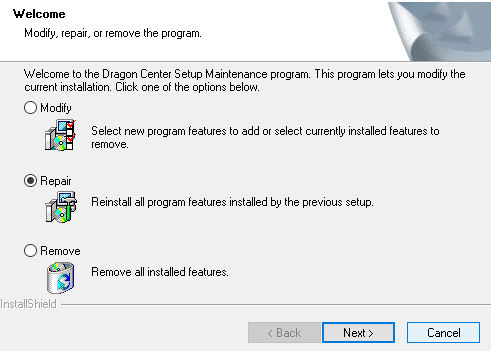
När du är klar med reparationen, försök montera filen igen och se om du får samma skivbildfil är skadad fel igen. Antag att du gör det och försök sedan med nästa fix.
Avinstallera din ISO-app och prova ett alternativ:
Om installationen är korrekt, men ändå ser du felet, är felet definitivt med själva applikationen. Testa i så fall en annan applikation.
- Klicka på sökfältets ikon och sök efter "Kontrollpanelen". Öppna det första resultatet från listan som dyker upp.
- Klicka på Program i kontrollpanelens meny.
- Klicka på Program och funktioner i programmenyn.
- Klicka på det program som du står inför felet på och klicka på alternativet Avinstallera högst upp.
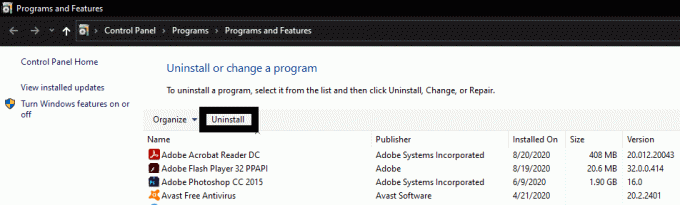
- Följ instruktionerna på skärmen och slutför avinstallationen.
Gör nu en google-sökning på ISO-applikationer och prova en annan applikation den här gången. Den som vi skulle rekommendera är Power ISO. Installera det nya programmet och kontrollera om problemet nu är löst eller inte. Om inte, försök sedan med de två systemkontrollprocesserna för att kontrollera om något är fel med själva systemet.
Starta systemfilkontrollen (SFC):
Om du har några skadade systemfiler, kommer detta fel att komma. Så gör en systemfilskontroll för att se om allt är i ordning eller inte. Vi har Windows inbyggda verktyg System File Checker (SFC) som snabbt kan skanna systemet efter eventuella skadade filer. Om du hittar några skadade filer kan du enkelt reparera dem med hjälp av en säkerhetskopia.
- Klicka på sökfältets ikon och sök efter "cmd." Resultatet som dyker upp har ett alternativ som läser "Öppna som administratör." Klicka på det.

- Ange kommandot ”sfc / scannow” i kommandotolken och tryck på Enter-knappen.
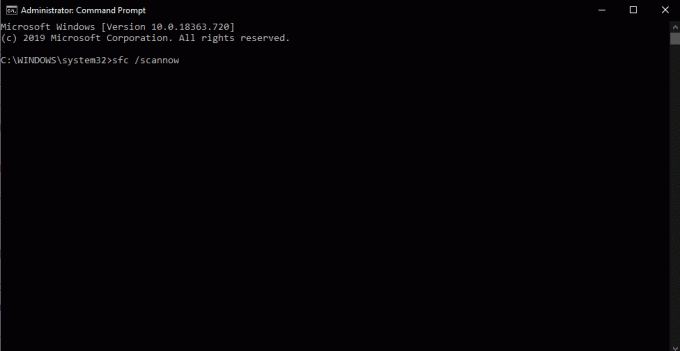
- Låt nu systemfilsgranskaren göra sitt jobb och leta efter korrupta filer för att reparera dem.
- När processen är klar och alla typer av skadade filer har reparerats startar du om ditt Windows-system.
När omstarten är klar, försök att montera ISO-filen igen och se om skivavbildningsfilen är skadad visas igen. Antag att det försöker sedan det andra Windows-verktyget som hjälper till med systemkorruption.
Använd Deployment Image Servicing and Management (DISM):
Ett annat Windows-verktyg som fungerar bra för att återställa systemfilerna är Deployment Image Servicing and Management. Om SFC inte gjorde dig rätt, prova det här verktyget också.
- Klicka på sökfältets ikon och sök efter "cmd." Resultatet som dyker upp har ett alternativ som läser "Öppna som administratör." Klicka på det.
- Ange kommandot "DISM / Online / Cleanup-Image / CheckHealth" och tryck på Enter. Vänta sedan tills processen är klar.

- Ange sedan kommandot ”DISM / Online / Cleanup-Image / ScanHealth” och tryck på Enter.
- Slutligen anger du det sista kommandot ”DISM / Online / Cleanup-Image / RestoreHealth” och trycker på Enter. När framstegen är klar för dessa kommandon kan du försöka montera din ISO-fil igen.
Om du har någon systemfilkonsekvens, skulle det lösas i den här korrigeringen. Men även om detta inte fungerar för dig beror felet inte på skadade systemfiler. Testa i så fall följande metoder som nämns nedan.
Demontera onödiga enheter:
Om du har flera olika ISO-bilder monterade på din dator kan det också vara problemet. Så försök att ta bort de onödiga enheterna från ditt system och kontrollera om det fixar skivavbildningsfilen. Om det inte gör det är problemet definitivt med ISO-filen som du laddade ner.
Ladda ner ISO-filen igen:
Om ingen av de ovan nämnda korrigeringarna redogjorde för felet är problemet definitivt med filen. Så försök ladda ner ISO-filen igen. Försök sedan montera den nya ISO-filen och du kommer förmodligen inte se felet igen. Om du ser felet igen måste du ladda ner ISO-filen från en annan webbplats eller länk. Då fungerar montering av den nya ISO-filen och du kommer inte att se samma fel igen.
Så det är så du fixar skivavbildningsfilen är skadad i Windows 10. Om du har några frågor eller frågor om den här guiden för att fixa skivavbildningsfilen är skadad, kommentera nedan så kommer vi tillbaka till dig. Se också till att kolla in våra andra artiklar om Tips och tricks för iPhone,Android tips och tricks, PC-tips och tricksoch mycket mer för mer användbar information.
En techno freak som älskar nya prylar och alltid vill veta om de senaste spelen och allt som händer i och runt teknikvärlden. Han har ett stort intresse för Android och streaming-enheter.



![Hur man installerar lager-ROM på Tecno AL58 [Firmware Flash File / Unbrick]](/f/23dbefcd41327d010b6c18159031df7e.jpg?width=288&height=384)